

A PRISMAsync Print Server segítségével ellenőrizheti, hogy a nyomat megfelel-e a megcélzott G7-szürkeárnyalatnak.
A G7 szürkeárnyalat-ellenőrzés a családon belüli összes hordozóra érvényes. A G7 szürkeárnyalat-ellenőrzést elég egyetlen, a családba tartozó hordozónál elvégezni. Ez az a hordozó, amely médiacsalád-kalibrálásra is használható. Ügyeljen arra, hogy G7 szürkeárnyalatok ellenőrzésénél mindig ugyanazt a hordozót használja.
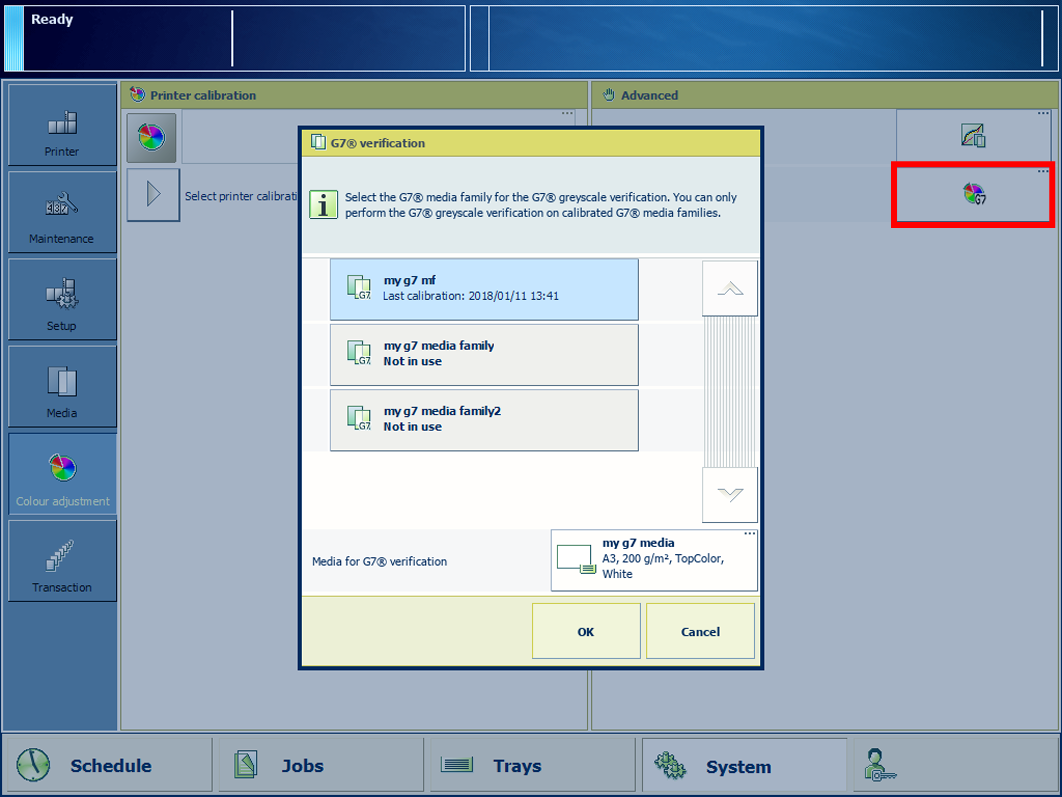
i1Pro3 spektrofotométer (az i1Pro2 is támogatott)
Kalibrálja a nyomtatót.
Az eljárás folytatása előtt mindig el kell végeznie egy nyomtatókalibrálást.
Kalibrálja a hitelesíteni kívánt hordozó családját.
Az eljárás folytatása előtt mindig el kell végeznie egy hordozócsalád-kalibrálást.
Csatlakoztassa a i1Pro3 spektrofotométert a kezelőpanel USB-csatlakozójához.
Érintse meg a gombot.
Válassza ki az ellenőrizni kívánt G7-hordozócsaládot.
Szükség esetén válassza ki a hordozót az ellenőrzéshez.
A rendszer az ellenőrzéshez alapértelmezetten kiválasztott hordozót mutatja.
Helyezze be az ellenőrzési hordozót.
Érintse meg az [OK] gombot.
Kövesse a kezelőpanelen megjelenő utasításokat.
A G7 szürkeárnyalatok ellenőrzésének elvégzése után a visszajelző ablakban megjelennek az elvégzett eljárás eredményei.
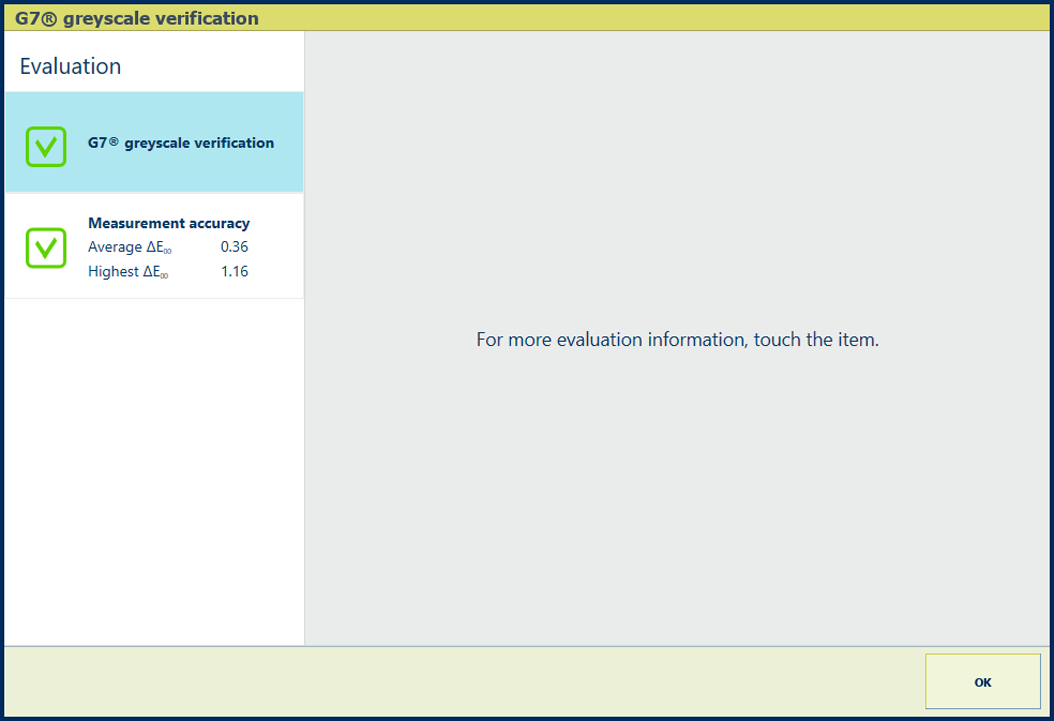 G7 szürkeárnyalatok ellenőrzési eljárásának visszajelző ablaka
G7 szürkeárnyalatok ellenőrzési eljárásának visszajelző ablakaHa két zöld pipa ikon látható, a folytatáshoz érintse meg az [OK] gombot.
Ha piros kereszt ikon látható, az eredmény értékeléséhez használja az alábbi táblázatot, majd kattintson az [OK] gombra.
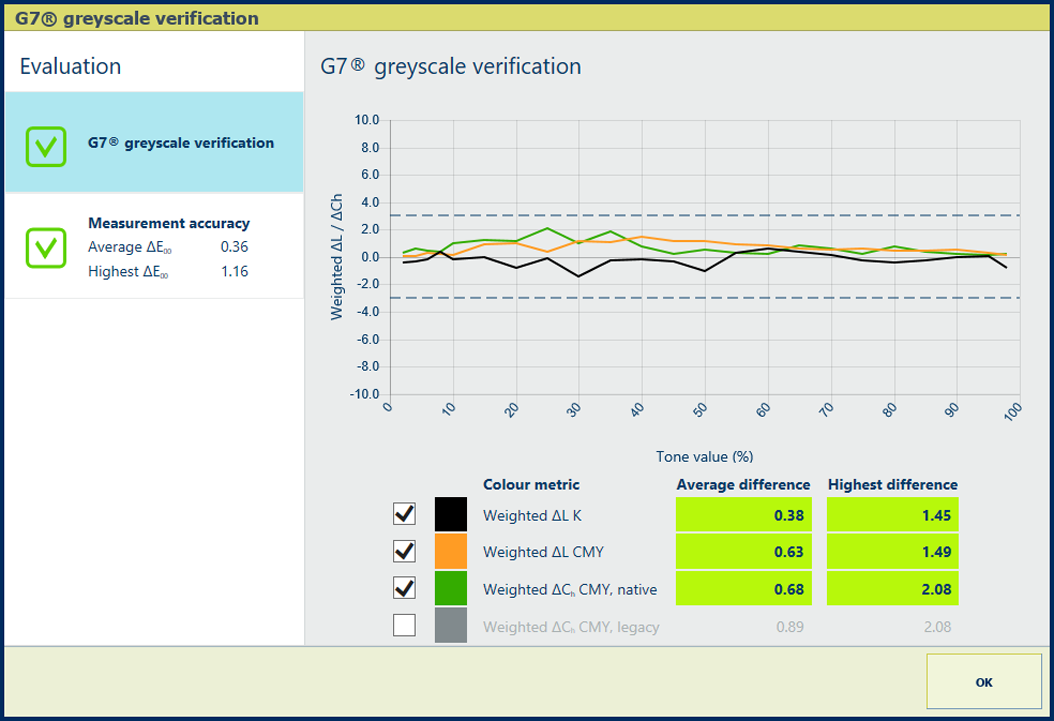
|
Leírás A [G7® szürkeskála ellenőrzés] információ a nyomtató jelenlegi állapotával, az alkalmazott hordozóval és a kapcsolt kimeneti profillal elért színpontosságot jelzi. Az ábra színcsatornánként jeleníti meg, hogy a mért értékek mennyire közelítik meg a G7 célértékeket. A toleranciákat szaggatott vonalak jelzik. |
|
Értékelés
|
|
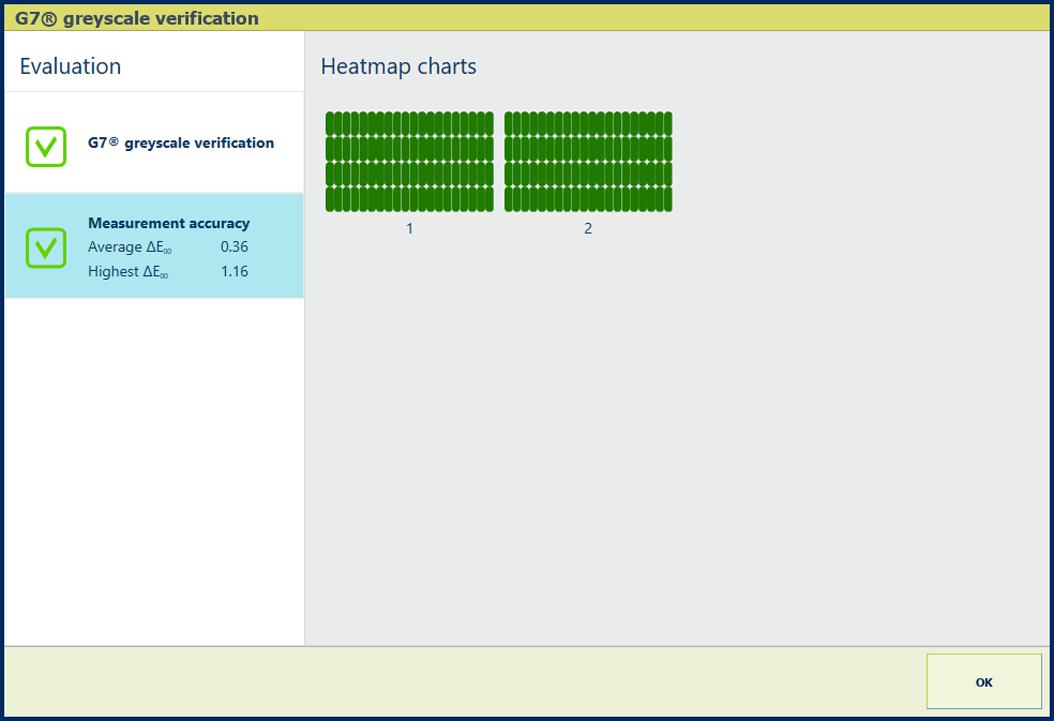
|
Leírás A [Mérési pontosság] információk ΔE értékei a foltok nyomtatásának és mérésének pontosságát jelzik. A kezelőpanel hőtérképet jelenít meg, amelynek foltjai a nyomtatott ábrának megfelelően helyezkednek el. |
|
Értékelés
|
|
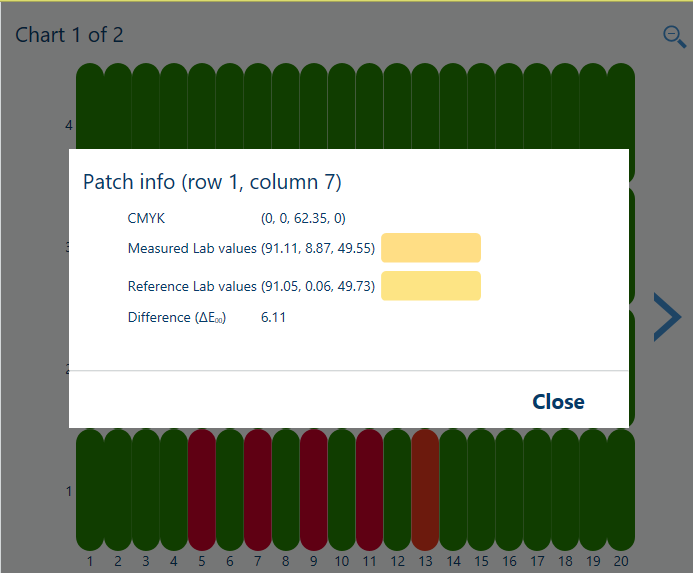
|
Lehetőségek a színminőség javítására
|
Ha szeretne részletes jelentést nyomtatni az elvégzett G7® ellenőrző tesztről, érintse meg az [OK] gombot.
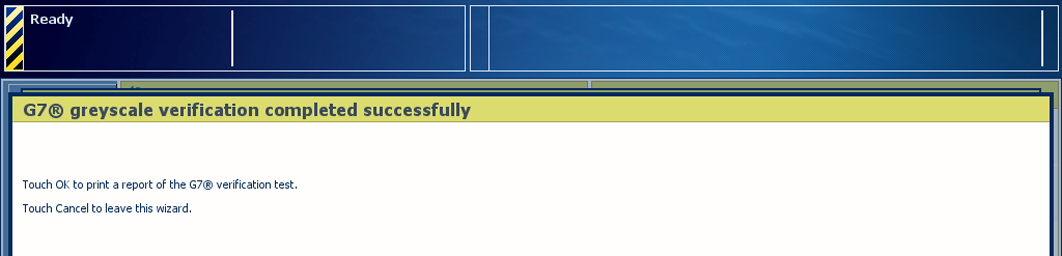 Részletes jelentés nyomtatásának lehetősége
Részletes jelentés nyomtatásának lehetőségeAz elvégzett G7® részletes jelentését le is töltheti aSettings Editor alkalmazásban.
Hely: .
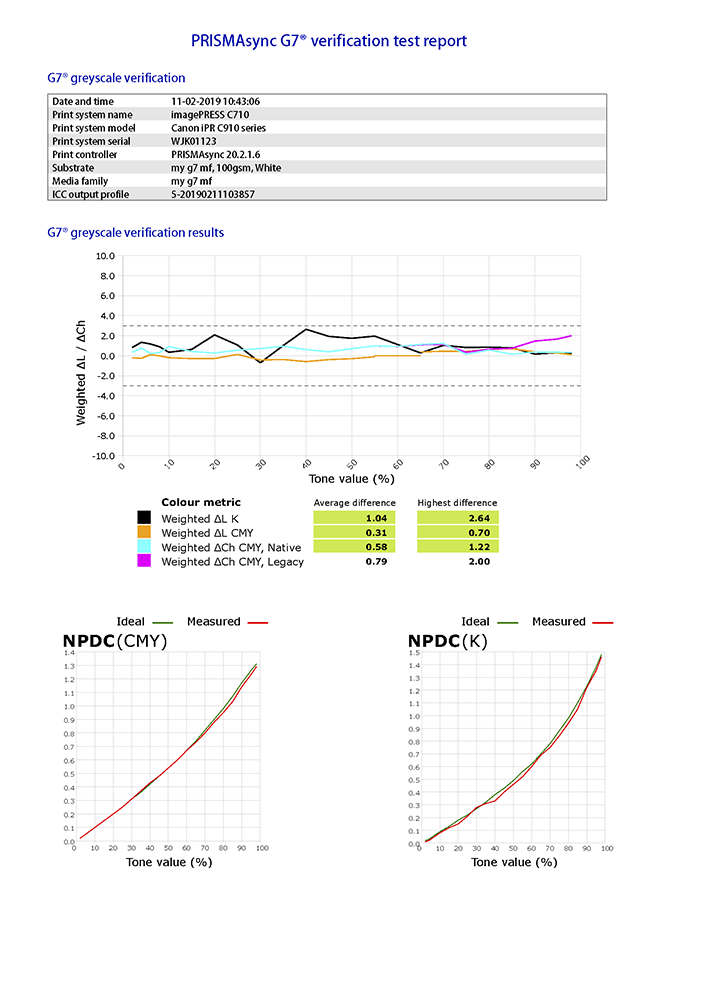 Példa G7® ellenőrző teszt jelentésére
Példa G7® ellenőrző teszt jelentésére